2020Premiere Pro 为图像设置缩放动画
提问人:刘旭39发布时间:2021-01-18
2020Premiere Pro 为图像设置缩放动画
在将素材添加到时间轴面板中后,选择需要设置关键帧动画的素材,然后在“效果控件”面板中 通过调整播放指示器的位置,确定需要插入关键帧的时间点,并通过更改所选属性的参数来生成关键帧动画。
1.启动Premiere Pro 2020软件,按快捷键Ctrl+O,打开路径文件夹中的"我的第一个项目.prproj"项目文件。 进入工作界面后,可以看到时间轴面板中已经添加好的素材,如图所示。
2.在时间轴面板中选择"1.jpg"素材,进入"效果控件"面板,单击"缩放"属性前的"切换动 画”按钮,在当前时间点创建第一个关键帧,如图所示。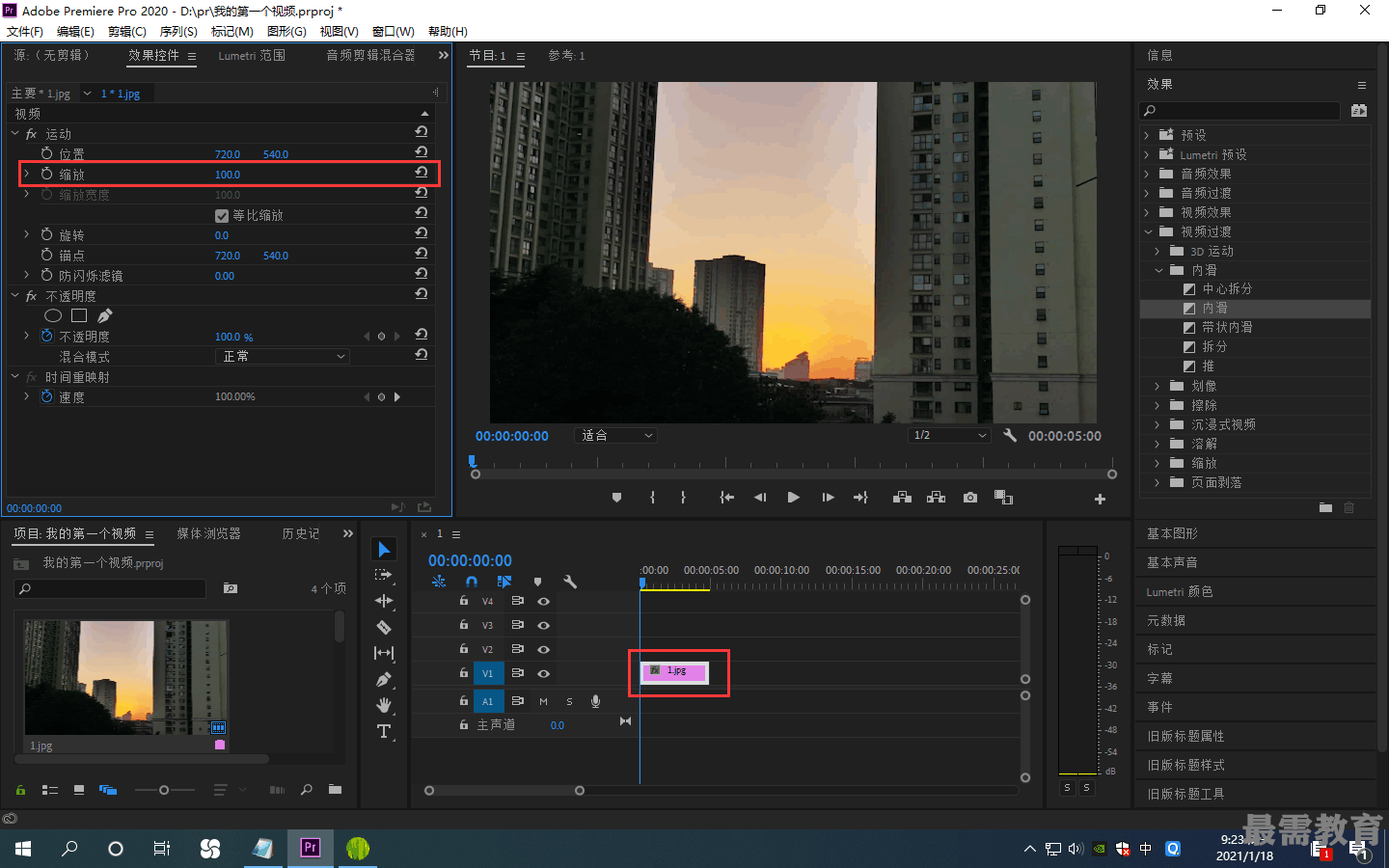
3.调整播放指示器位置,将当前时间设置为00:00:02:00,然后修改"缩放"数值为115,此时会自动创建出第2个关键帧,如图所示。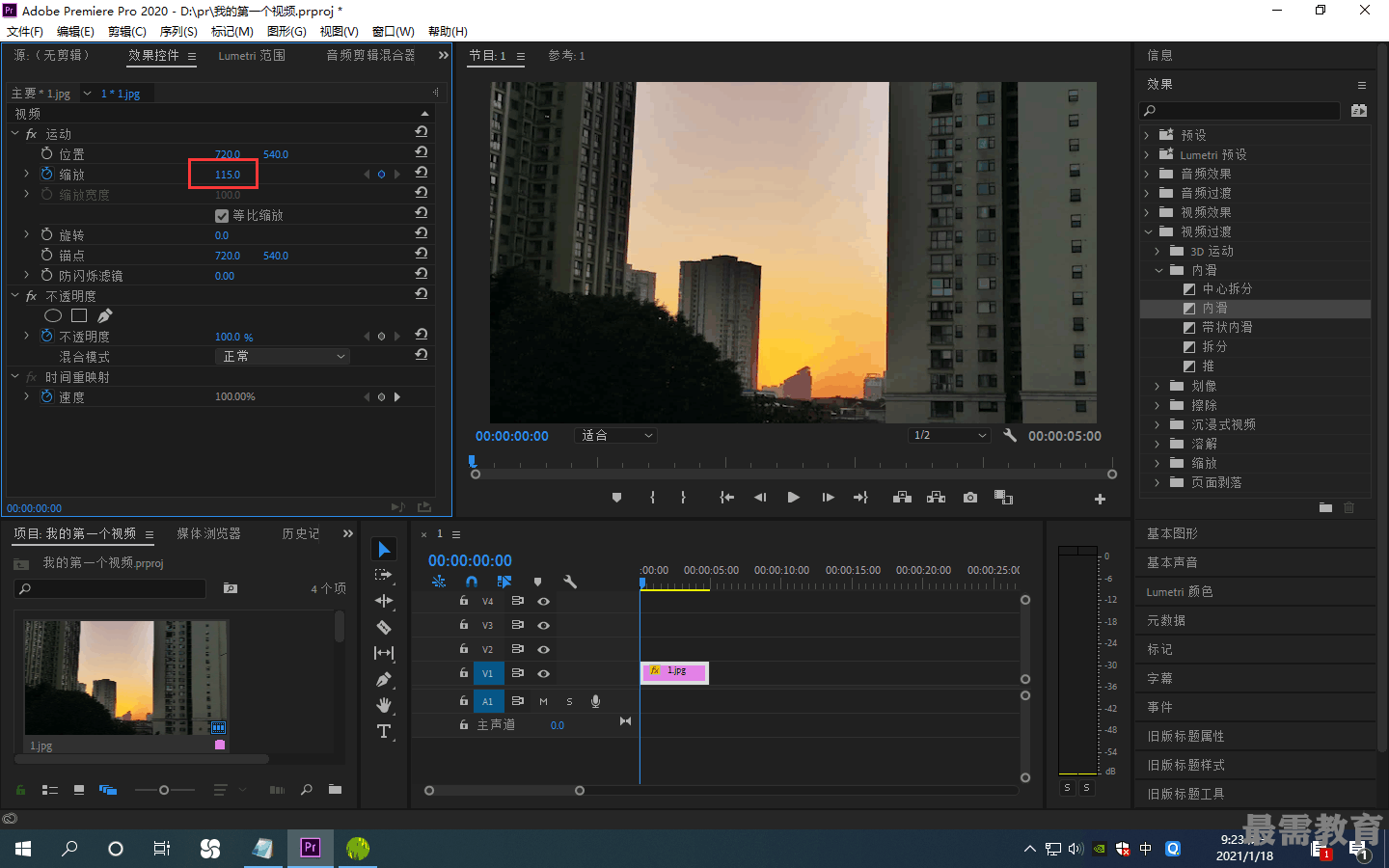
4.成上述操作后,在"节目"监视器面板中可预览缩放动画效果。
继续查找其他问题的答案?
相关视频回答
-
2020-12-14131次播放
-
2020-12-1419次播放
-
2020-12-145次播放
-
2020-12-1462次播放
-
2020-12-1411次播放
-
2020-12-1434次播放
-
2020-12-1211次播放
-
2020-12-125次播放
-
2020-12-129次播放
-
2020-12-1211次播放
回复(0)
 影视动画剪辑师——杨紫红
影视动画剪辑师——杨紫红
 湘公网安备:43011102000856号
湘公网安备:43011102000856号 

点击加载更多评论>>